Der Dienst für die Umwandlung von Sprache in Text wird von Tag zu Tag beliebter. Darüber hinaus entwickeln die Entwickler ihre Programme ständig weiter, um Ihnen die Bearbeitung Ihrer Dokumente zu erleichtern. Zum Beispiel können Sie jetzt Google Translate Voice to Text verwenden, wenn Sie ein Dokument für ein anderes Publikum schreiben.
Nachfolgend finden Sie eine vollständige Anleitung, wie Sie mit Google Translate Sprache in Text übersetzen. Außerdem erfahren Sie, welche Alternativen es zu Google Speech Translate gibt, wie sie sich zusammenfassen lassen und wie sie im Vergleich zueinander abschneiden.
In diesem Artikel
Teil 1: Wie übersetzt man mit Google Translate Sprache in Text?
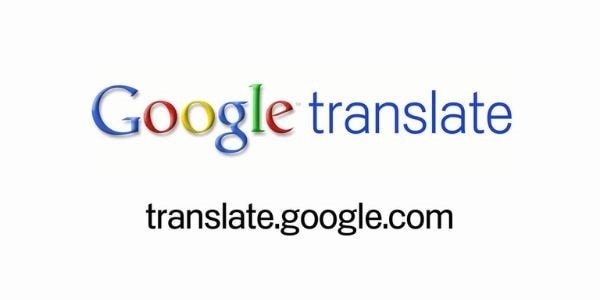
Google Translate ist eine der am einfachsten zu bedienenden Apps für die Spracheingabe. Bevor Sie jedoch die Schritte zur Verwendung von Google Speech Translate ausführen, sollten Sie einige Punkte beachten:
- Sie benötigen ein externes Mikrofon, um Google Sprachübersetzung zu verwenden. Laptop- und Notebook-Besitzer können sich auf ihr eingebautes Mikrofon verlassen, während Desktop-Benutzer ein externes Mikrofon benötigen. Darüber hinaus erzielt man mit einem Headset bessere Ergebnisse als mit einem externen Mikrofon.
- Stellen Sie sicher, dass Sie Google Translate Voice to Text den Zugriff auf das Mikrofon Ihres Geräts erlauben. Sie finden Ihre Mikrofoneinstellungen in der Systemsteuerung für Windows und in den Einstellungen, wenn Sie ein Mac-Benutzer sind.
- Leider können Sie keine Audiodateien zu Google Speech Translate hochladen. Außerdem gibt es keine Informationen darüber, ob spätere Updates der App diese Funktion enthalten werden.
- Was die Preise von Google Speech to Text angeht, so können Sie die App kostenlos herunterladen und nutzen. Obwohl der Dienst über den Webbrowser verfügbar ist, können Sie mit einem aktiven Google-Konto auf alle Funktionen zugreifen.
- Google Translate Voice to Text kann zwar Ihre Sprache erkennen, hat aber gelegentlich Probleme mit der Genauigkeit. Vergewissern Sie sich daher, dass Sie die richtige Sprache ausgewählt haben, bevor Sie den Übersetzungsdienst nutzen.
Die oben genannten Punkte gelten für alle Versionen von Google Speech Translate, egal ob auf Ihrem Smartphone, Tablet oder Computer. Da Sie nun die wichtigsten Punkte der App kennen, erfahren Sie hier, wie Sie mit Google Translate Sprache in Text übersetzen können:
- Starten Sie die App über den Startbildschirm Ihres Geräts oder das Installationsverzeichnis für Computerbenutzer.
- Wählen Sie auf dem Hauptbildschirm die Sprachen aus, die Sie übersetzen möchten, indem Sie die Pfeiltasten in der unteren rechten Ecke jedes Feldes verwenden.
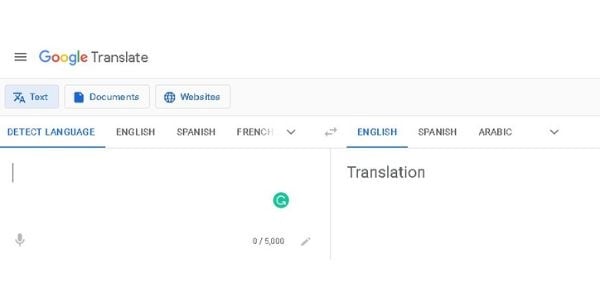
Wenn Sie zum Beispiel Englisch nach Französisch übersetzen möchten, erscheint Englisch im ersten Feld und Französisch im zweiten. Bitte beachten Sie, dass die App den Mikrofoneingang nicht automatisch erkennt. Die Funktion ist nur für getippten Text verfügbar.
- Gehen Sie zum Ende der Seite und klicken Sie auf die Mikrofon Schaltfläche, um mit der Übersetzung Ihrer Sprache in Texteingabe zu beginnen. Stellen Sie sicher, dass Sie sich in einer ruhigen Umgebung befinden, um beste Ergebnisse zu erzielen.
- Sie können Ihre Aufnahme beenden, indem Sie auf die Stopp Schaltfläche klicken.
- Sie können sich Ihre Übersetzung anhören, indem Sie auf die Anhören Schaltfläche im rechten Feld von Google Speech Translate klicken. Außerdem können Sie durch wiederholtes Drücken der Anhören Taste zwischen den Wiedergabegeschwindigkeiten wechseln.
Teil 2: Wie übersetzt man aufgezeichnete Reden mit Google Translate?
Leider unterstützt Google Translate nicht die Übersetzung von hochgeladenen Audiodateien, wie z.B. aufgezeichnete Reden und Musikdateien. Der Dienst unterstützt nur die Übersetzung der folgenden Dateitypen;
- Docx
- Pptx
- Xlsx
Außerdem können Sie damit Webseiten in Ihrem Browser automatisch übersetzen lassen. Hier erfahren Sie, wie Sie Webseiten mit Google Translate übersetzen können:
- Klicken Sie auf die Registerkarte Webseiten auf der Startseite der App.
- Wählen Sie die Originalsprache als Erkennungssprache aus, da die App auf ihre über 100 Sprachen umfassende Bibliothek zurückgreift, um die Ausgangssprache zu ermitteln. Die Eingabe der falschen Ausgangssprache führt zu einer falschen Übersetzung.
- Geben Sie die zu übersetzende URL in das Webseiten-Textfeld ein und klicken Sie auf Los, um die Webseite in der von Ihnen gewünschten Sprache anzuzeigen.
Wie können Sie also mit Google Translate aufgenommene Audiodateien übersetzen? Folgen Sie den nachstehenden Schritten:
Verwenden Sie andere Transkriptionstools, um das Audio zu transkribieren.
Wie bereits erwähnt, können Sie Google Translate nur für Textdokumente und Webseiten verwenden. Daher müssen Sie die aufgezeichnete Rede mit einer anderen Transkriptions-App transkribieren und die Abschrift dann in Google Translate hochladen. Die kompatiblen Dateiformate sind .docx, .pdf, .pptx und .xlsx.
Einige der Transkriptions-Apps, die Sie verwenden können, sind Trint, Rev und Happy Scribe. Prüfen Sie außerdem, ob Sie für die Apps ein Abonnement erwerben müssen, bevor Sie sie nutzen können. Auch wenn einige Apps kostenlose Testversionen anbieten, kann es sein, dass Ihr Zugang mit Funktionseinschränkungen verbunden ist. So beschränken die meisten Apps die Transkription von aufgenommenen Audiodateien auf fünf bis sechzig Minuten, je nach Entwickler.
In Google Translate einfügen.
Sobald Sie die Transkription der Sprachaufnahme aus der Drittanbieter-App abgeschlossen haben, stellen Sie sicher, dass Sie sie in den oben angegebenen Dateiformaten speichern. Folgen Sie dann den unten stehenden Schritten, um die Übersetzung Ihrer Sprachaufnahme abzuschließen.
- Starten Sie Google Translate auf Ihrem Gerät.
- Tippen Sie auf die Registerkarte Dokumente auf dem Startbildschirm der App.
- Wählen Sie die Option "Sprache erkennen" für das linke Feld und wählen Sie die gewünschte Übersetzungssprache für das rechte Feld. Normalerweise listet die App Englisch, Spanisch und Arabisch als Standard-Sprachoptionen auf. Sie finden jedoch weitere Sprachen, wenn Sie auf den Pfeil nach unten auf der rechten Seite klicken. Google Translate hat über 100 Sprachen in seiner internen Bibliothek, darunter Xhosa und Latein. Trotzdem sollten Sie immer die Genauigkeit der Übersetzung überprüfen, bevor Sie Ihre Arbeit einreichen. Das liegt daran, dass die App manchmal die Grammatik- und Interpunktionsregeln der Übersetzungssprache ignorieren kann.
Was ist die beste Alternative zu Google STT Translation?
Google Translate Voice to Text ist eine der besten Spracheingabe-Apps auf dem Markt. Es sind jedoch noch viele Verbesserungen erforderlich, um eine einwandfreie Übersetzung zu gewährleisten. Hier finden Sie die besten Alternativen zur Google STT-Übersetzung.
1. Wondershare Filmora
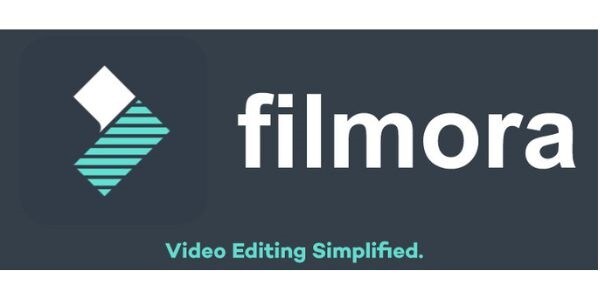
Wondershare Filmora ist eine Videobearbeitungssoftware speziell für Videoersteller. Sie enthält mehrere Tools, die den Bearbeitungsprozess vereinfachen und die Effizienz steigern. Unter den Tools können Sie Filmora STT (speech to text) verwenden, mit dem Sie Ihre Audio- und Videodateien mit einem einzigen Klick in Untertitel umwandeln können.
Außerdem können Sie das Plugin verwenden, um Ihre Untertitel in bis zu 16 Sprachen zu übersetzen. Im Gegensatz zu Google Translate verwendet Filmora STT branchenführende Algorithmen, um die Genauigkeit der Spracherkennungsfunktion zu gewährleisten. Auf diese Weise können Sie innerhalb weniger Minuten nahezu perfekte Übersetzungen erstellen.
Filmora STT ist für Mac- und Windows-Plattformen verfügbar und enthält eine kostenlose Testversion für Erstanwender. Sie benötigen jedoch ein Abonnement, um den vollen Funktionsumfang nutzen zu können.
2. Andere Apps
Die andere Alternative, die Sie für Ihre Arbeit mit Sprache in Text in Betracht ziehen können, ist Rev. Rev ist keine eigenständige App, sondern ein Online-Transkriptionsdienst, der sich an Privatpersonen und Unternehmen aller Ebenen richtet. Darüber hinaus nutzt das Unternehmen künstliche Intelligenz und über 72.000 Transkriptionisten, um sicherzustellen, dass Ihre Abschriften zu 99% und mehr korrekt sind.
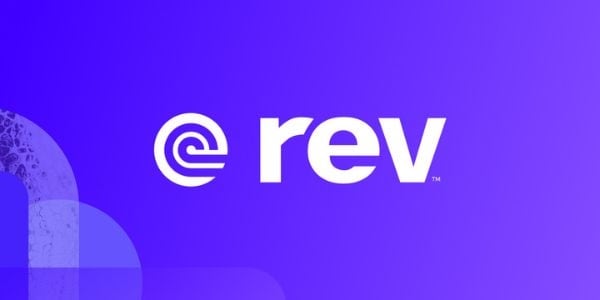
Rev bietet Ihnen die folgenden Transkriptionsdienste an:
- Audio- und Videotranskription.
- Closed Captioning.
- Live Meeting Captioning für Videokonferenzanwendungen wie Zoom und Skype.
- Video Untertitelung.
- Globale Übersetzung Untertitelung.
Darüber hinaus bietet Rev verschiedene Transkriptionsservice-Pakete an, die Sie direkt auf der Webseite erwerben können. Hier finden Sie einen kurzen Überblick darüber, wie Sie Rev für Ihre Anforderungen im Bereich Sprache zu Text verwenden können:
- Besuchen Sie die Webseite von Rev mit dem Webbrowser Ihres Geräts.
- Dort können Sie die zu transkribierende Datei hochladen oder eine URL zu Ihrer Online-Videokonferenz auf Zoom angeben. Wählen Sie dann die gewünschten Service-Optionen aus und bestätigen Sie Ihren Kauf, indem Sie auf Zur Kasse gehen klicken.
- Geben Sie die Daten Ihres Benutzerkontos ein, um auf Ihre Zahlungsmethode zuzugreifen. Bestätigen Sie dann die Details und schließen Sie den Kauf ab.
Alternativ können Sie sich auch für eine der Apps von Rev für Android- und iOS-Geräte entscheiden. Dies sind die derzeit verfügbaren Apps:
- Transkriptions-App
- Kostenlose App zum Aufzeichnen von Anrufen
- Sprachaufzeichnungs-App
- Caption Converter
- Audio Trimmer und Cutter
- Online-Voice-Recorder
Einige der oben aufgeführten Apps können In-App-Käufe beinhalten, um zusätzliche Funktionen zu aktivieren. Prüfen Sie daher die Beschreibung der App, bevor Sie sie herunterladen.
Teil 3: FAQs
Wie unterscheidet sich die Untertitelung von der Transkription?
Bei der Untertitelung werden Videoclips mit Text versehen, der perfekt auf den Dialog auf dem Bildschirm abgestimmt ist. So können Sie zum Beispiel automatisch Untertitel für YouTube-Videos generieren, indem Sie auf die CC-Schaltfläche des Players drücken.
Transkription ist die Erstellung von editierbarem Text aus Audio- oder Videoaufnahmen. Darüber hinaus sind Abschriften greifbare Aufzeichnungen der Sprachkommunikation und enthalten die tatsächlichen Worte der Sprecher. Im Gegensatz zu Untertiteln können Sie Abschriften bearbeiten und formatieren, um sie an verschiedene Arbeitssituationen anzupassen.
Benötigen Sie ein Google-Konto, um Google Sprachübersetzung zu verwenden?
Ja. Für Google Translate Voice to Text benötigen Sie ein aktives Google-Konto, um den vollen Funktionsumfang nutzen zu können. Darüber hinaus ist die App nur über den Chrome-Webbrowser zugänglich. Stellen Sie daher sicher, dass Sie es auf Ihr Gerät herunterladen, bevor Sie auf einen der Google-Dienste für die Umwandlung von Sprache in Text zugreifen.
Ist Google Translate kostenlos?
Ja. Google Translate ist ein kostenloser Sprach-zu-Text-Dienst, der für Windows-, iOS- und Android-Geräte verfügbar ist.




